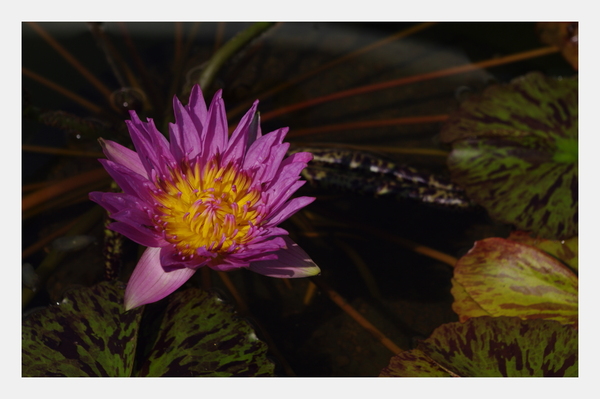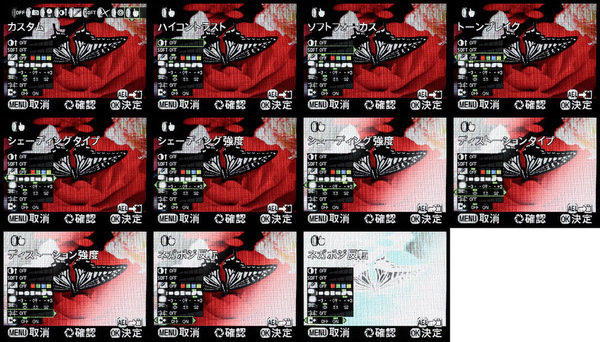使い込むと便利な操作系
モードダイアルはロック付きで、不意に回転して切り替わってしまう心配はないが、中央部のボタンはちょっと押しにくく慣れが必要だ。もっとも、K-7の操作に慣れてしまえば、プログラムオートのみやマニュアルのみといった使い方でも十分だとわかるだろう。
従来からペンタックスのデジカメに搭載されている「ハイパー操作系」は、「ハイパープログラム」と「ハイパーマニュアル」の2本立て。プログラム/マニュアル操作中でも、背面の緑色のボタンを押せば瞬時に適正露出へ切り替わる。その状態から、ハイパープログラムの場合にはフロント側のコマンドダイアルを回すことでシャッター優先に、背面側のコマンドダイアルで絞り優先オートへ切り替わる。露出値を覚えたまま撮影モードが切り替わるので素早く適正露出から任意のシャッターや絞りへ変更可能だ。
ハイパーマニュアルの場合は、そのままシャッターや絞りを変えることで任意の明るさへ変更できる。シャッターや絞りが大きくずれてしまっているときにダイアルを回し続ける必要がなくなるため、とりあえず緑ボタンを押して、それからシャッターと絞りの効果を考えて設定するといったショートカット的な使い方ができて便利だ。なお、同ボタンはISO感度設定画面で押すことで「オートISO」モードへの切り替えも行なわれる。
すごい機能を多数搭載
これだけの機能使いこなせるのか?
「デジタルフィルター」効果
まるでレタッチソフトを使ったかのような特殊効果を演出できるのが「デジタルフィルター」だ。撮影時に設定できるのはトイカメラ、レトロ、ハイコントラスト、色抽出、ソフト、クロス、フィッシュアイ、の7つ。さらに撮影後の画像に対してモノトーン、カラー、水彩画、パステル、スリム、ミニチュア、ベースメイクが適用できる。またそれらの設定を自分好みにカスタムすることもできる。
「自動水平補正機能」と「構図微調整機能」
K-7の手ぶれ補正とデジタル水準器を利用した機能。「自動水平補正機能」は、水平が狂った写真を自動的に補正してくれる。補正できる角度は手ぶれ補正オンの状態でプラスマイナス1度、オフの状態でプラスマイナス2度。数値的には小さいと思うが、実際にはわずか1度や2度でも十分に効果は得られる。上下方向に大きく傾けていると同機能は正確に動作しないので、見上げるような構図は避けたほうがよい。
「構図微調整機能」は、カメラを固定したまま、画面を少しだけ左右上下へ移動させて構図の微調整が行なえる。補正できる範囲は上下左右方向ともに撮像素子の実寸で1mmの範囲。これもわずかな数値ではあるが、大判カメラのようなライズ機能やシフト機能が使えるのは便利だ。

この連載の記事
-
第5回
デジカメ
面白機能が続々登場! この秋の注目コンデジ ベスト9 -
第4回
デジカメ
お散歩に持って歩きたい!注目デジカメ4選 -
第2回
デジカメ
カメラマンの気分を盛り上げる一台――ニコン「D300S」 -
第1回
デジカメ
EOS 7DとEOS 5D MarkII、どっちが買い!? -
デジカメ
この秋注目のデジカメを総ざらい! - この連載の一覧へ